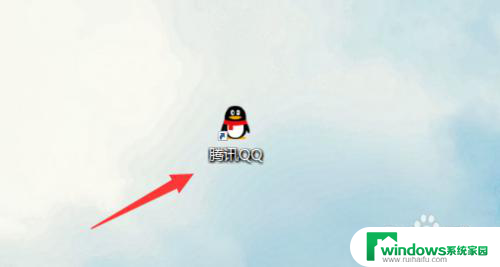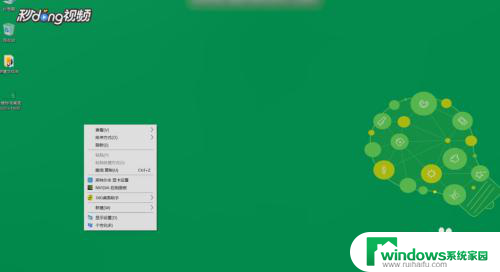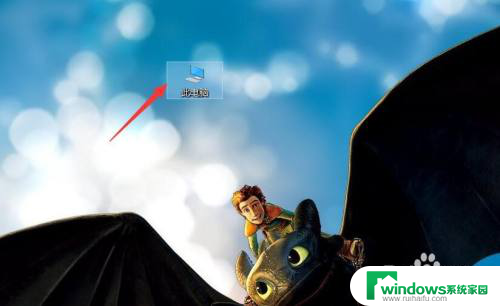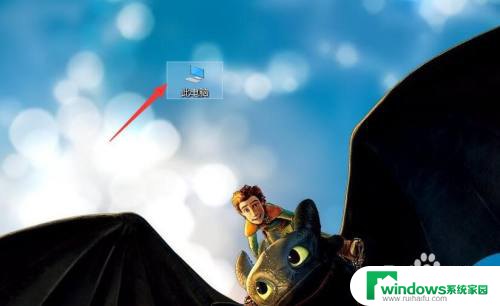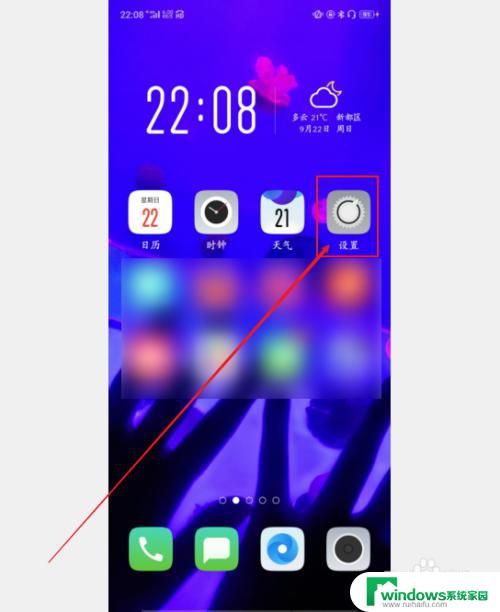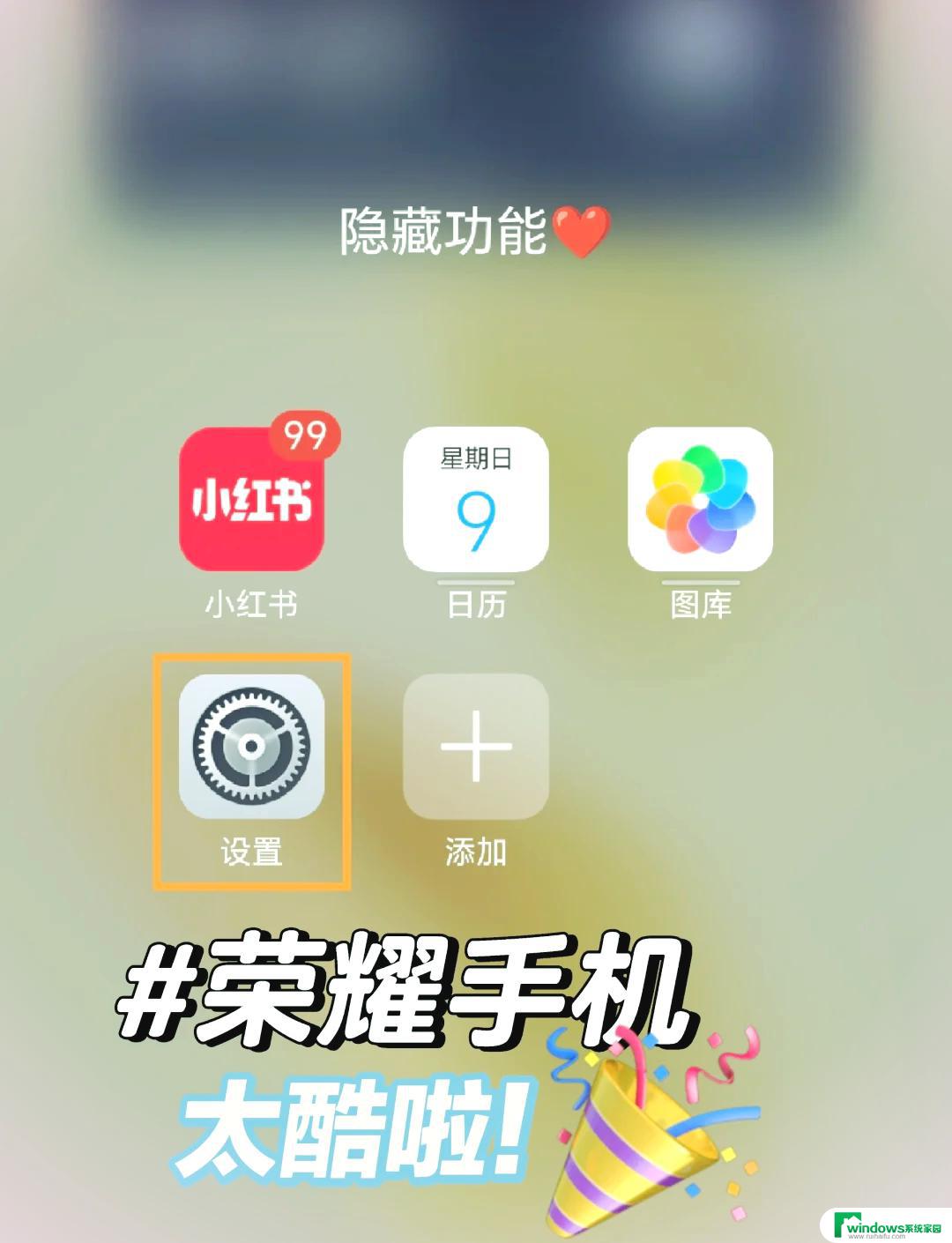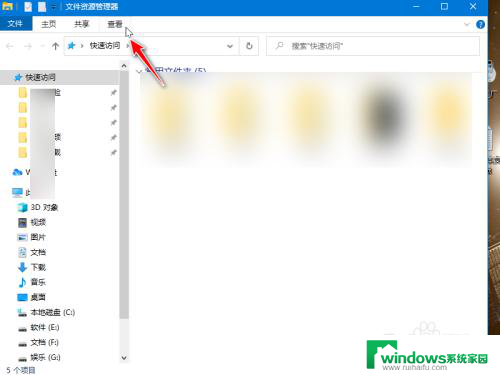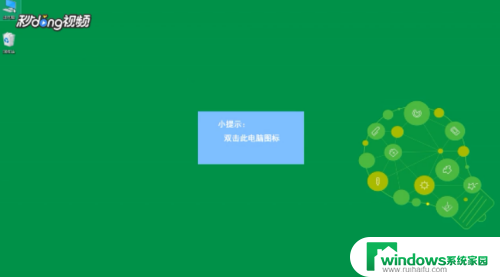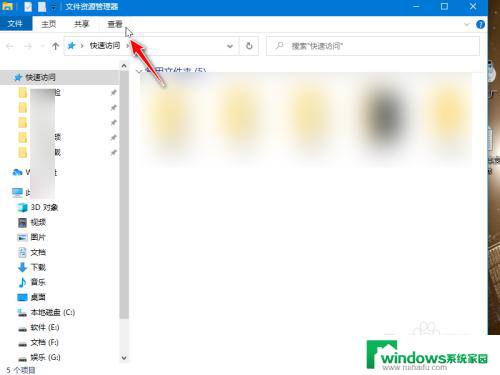电脑软件怎么隐藏不显示桌面 电脑桌面上的应用软件怎么隐藏
更新时间:2024-02-29 16:42:56作者:yang
在日常使用电脑的过程中,我们经常会遇到一些需要隐藏或不显示桌面上的应用软件的情况,有时我们可能希望保护个人隐私,有时我们可能需要在工作时专注于某个特定的程序。无论是出于何种原因,隐藏或不显示桌面上的应用软件都是一项非常有用的技巧。如何实现这一操作呢?本文将探讨几种方法,帮助您轻松隐藏电脑软件,以便更好地管理和使用电脑。
方法如下:
1.第一步,鼠标右击我们的软件。如下图所示。
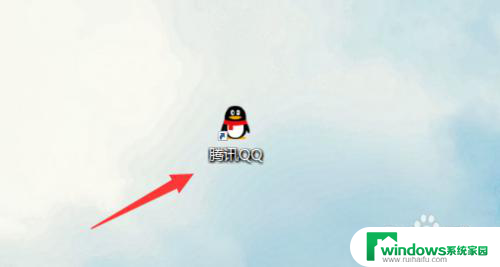
2.第二步,然后点击属性。如下图所示。
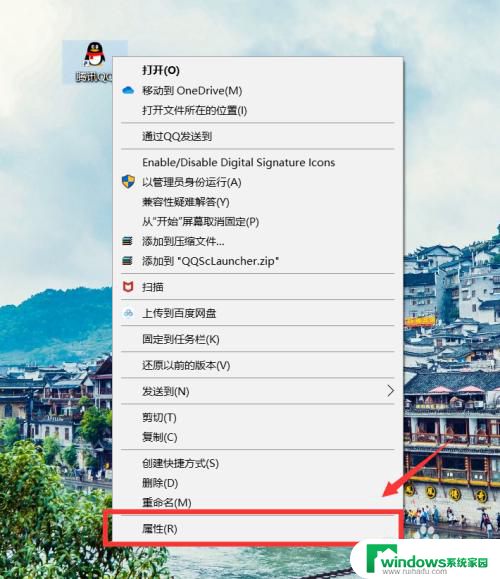
3.第三步,接下来大家选择常规选项。如下图所示。
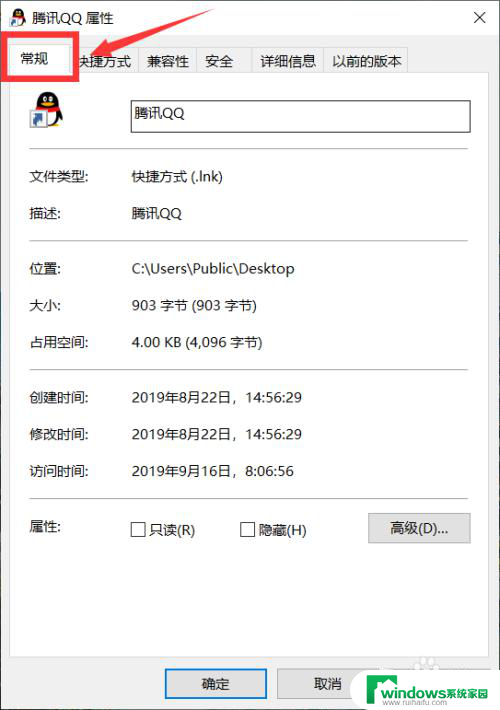
4.第四步,大家勾选中隐藏。并且选中应用即可。如下图所示。
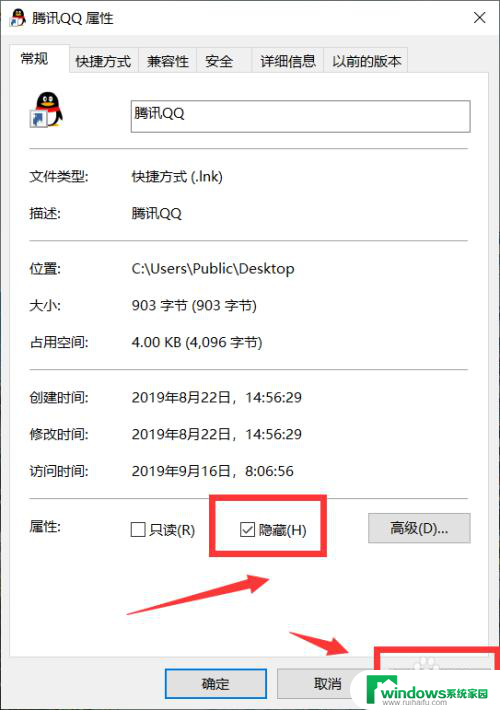
以上就是电脑软件如何隐藏桌面上的内容的全部内容,如果你也遇到了同样的情况,那么请参照我的方法来处理,希望对大家有所帮助。